Enostaven in hiter vodnik za root dostop do Androida

Po rootanju telefona Android imate poln dostop do sistema in lahko zaženete številne vrste aplikacij, ki zahtevajo root dostop.
Ena od ključnih točk brskalnika Brave je, da vključuje vgrajen blokator oglasov. Vendar pa vsi uporabniki morda ne želijo, da je to vedno omogočeno. Na srečo za tiste čase in uporabnike ga lahko onemogočite precej enostavno na enega od dveh načinov.
Če želite onemogočiti zaviralec oglasov Brave za eno določeno spletno mesto, lahko to storite z uporabo ikone Brave na vrhu, na desni strani vrstice URL.
Nasvet: v Braveu sta na desni strani vrstice URL dve ikoni. Skrajni desni je trikotnik in se uporablja za program Brave Rewards, ki ponuja kriptovaluto v zameno za dovoljenje nekaterih oglasov. Dejanska ikona Brave, ki jo želite tapniti, je levja glava poleg nje.
Ko se dotaknete ikone Brave, se prikaže spustni meni. V tem spustnem meniju lahko konfigurirate, katere zaščitne nastavitve so omogočene na tem določenem mestu.
Če je omogočeno »Blokiraj oglase in sledenje«, se oglasi in skripti za sledenje ne bodo nalagali. To lahko poveča vašo zasebnost in čas nalaganja strani ter prepreči prikazovanje vsiljivih oglasov.
Nasvet: Druge nastavitve v tem meniju vam omogočajo, da vsilite povezave HTTPS (kjer so na voljo), preprečite, da bi spletna mesta tretjih oseb shranila piškotke, blokirate vse spletne skripte (to lahko poškoduje nekatera spletna mesta) in povečate težave pri odvzemu prstnih odtisov v brskalniku.
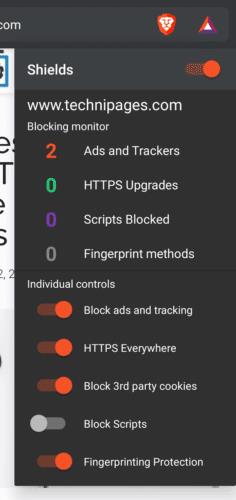
Tapnite ikono Brave, nato tapnite »Blokiraj oglase in sledenje«, da onemogočite blokiranje oglasov na enem spletnem mestu.
Če želite onemogočiti blokiranje oglasov v celotnem brskalniku, lahko to storite v nastavitvah v aplikaciji. Če želite odpreti nastavitve, tapnite ikono s trojnimi pikami, nato tapnite »Nastavitve«.
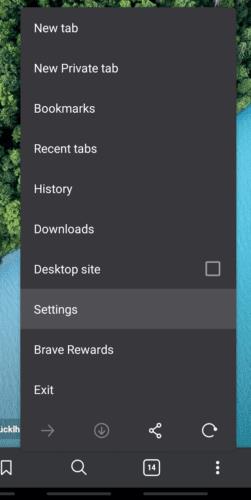
Tapnite ikono s trojnimi pikami in nato »Nastavitve«, da odprete nastavitve aplikacije.
Če želite onemogočiti brskalnik za blokiranje oglasov, morate odpreti nastavitve »Zasebnost« na vrhu podrazdelka »Napredno«.
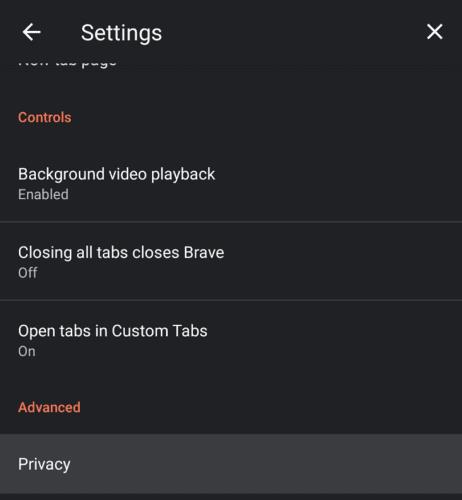
Dotaknite se nastavitev »Zasebnost«, da lahko konfigurirate nastavitev za blokiranje oglasov v celotnem brskalniku.
Samo enkrat se dotaknite »Blok oglasov«, da se ustrezno potrditveno polje počisti, nato pa blokiranje oglasov onemogočite.
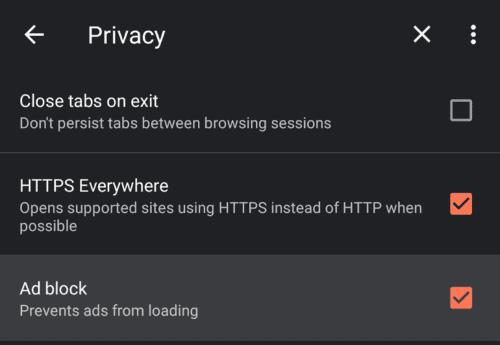
Počistite potrditveno polje »Blok oglasov«, da onemogočite blokiranje oglasov.
Po rootanju telefona Android imate poln dostop do sistema in lahko zaženete številne vrste aplikacij, ki zahtevajo root dostop.
Gumbi na vašem telefonu Android niso namenjeni le prilagajanju glasnosti ali prebujanju zaslona. Z nekaj preprostimi nastavitvami lahko postanejo bližnjice za hitro fotografiranje, preskakovanje skladb, zagon aplikacij ali celo aktiviranje funkcij za nujne primere.
Če ste prenosnik pozabili v službi in morate šefu poslati nujno poročilo, kaj storiti? Uporabite pametni telefon. Še bolj sofisticirano pa je, da telefon spremenite v računalnik za lažje opravljanje več nalog hkrati.
Android 16 ima pripomočke za zaklenjen zaslon, s katerimi lahko po želji spremenite zaklenjen zaslon, zaradi česar je zaklenjen zaslon veliko bolj uporaben.
Način slike v sliki v sistemu Android vam bo pomagal skrčiti videoposnetek in si ga ogledati v načinu slike v sliki, pri čemer boste videoposnetek gledali v drugem vmesniku, da boste lahko počeli druge stvari.
Urejanje videoposnetkov v sistemu Android bo postalo enostavno zahvaljujoč najboljšim aplikacijam in programski opremi za urejanje videoposnetkov, ki jih navajamo v tem članku. Poskrbite, da boste imeli čudovite, čarobne in elegantne fotografije, ki jih boste lahko delili s prijatelji na Facebooku ali Instagramu.
Android Debug Bridge (ADB) je zmogljivo in vsestransko orodje, ki vam omogoča številne stvari, kot so iskanje dnevnikov, namestitev in odstranitev aplikacij, prenos datotek, root in flash ROM-e po meri ter ustvarjanje varnostnih kopij naprav.
Z aplikacijami s samodejnim klikom. Med igranjem iger, uporabo aplikacij ali opravil, ki so na voljo v napravi, vam ne bo treba storiti veliko.
Čeprav ni čarobne rešitve, lahko majhne spremembe v načinu polnjenja, uporabe in shranjevanja naprave močno vplivajo na upočasnitev obrabe baterije.
Telefon, ki ga mnogi trenutno obožujejo, je OnePlus 13, saj poleg vrhunske strojne opreme premore tudi funkcijo, ki obstaja že desetletja: infrardeči senzor (IR Blaster).







